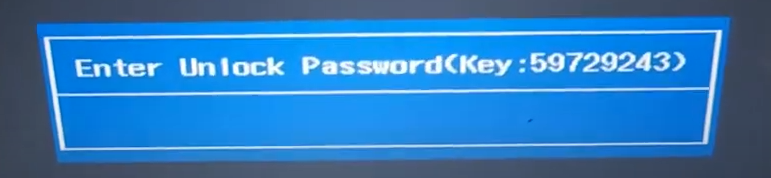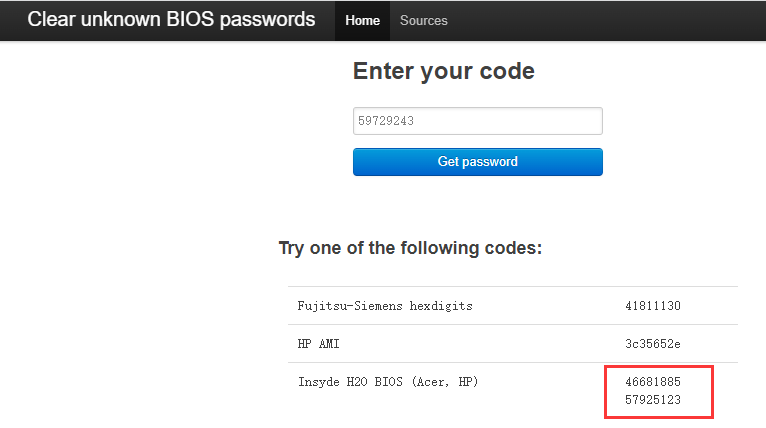摘要
了解當您被鎖定時如何使用這些簡單有效的方法解鎖您的 Acer 筆記型電腦。從使用密碼重設盤到使用 Microsoft 帳戶登錄,您將立即回到筆記型電腦。另外,了解如何防止將來被鎖在門外。
被鎖定在您的Acer筆記型電腦之外可能會令人沮喪,特別是當您需要存取重要文件或文件時。幸運的是,有一種方法可以重新訪問您的筆記型電腦,而無需重置整個系統。透過使用密碼重設盤,您可以輕鬆重設登入密碼並重新存取您的 Acer 筆記型電腦。


注意:要重設目前帳戶的密碼,必須使用 專為該帳戶建立的密碼重設磁碟 。使用為其他帳戶建立的密碼重設磁碟將無法運作。

什麼是 Renee PassNow?

快速密碼重設移除過程100%安全,僅需5分鐘,即可快速掌控您的電腦。
支援移除多種帳號密碼可移除管理員帳號及一般本機帳號的密碼。
微軟帳號也可快速登入可將Windows 支援移除10/8.1/8的Microsoft帳號(微軟帳號)轉換為本機帳號,助您快速進入系統。
無損作業系統密碼移除過程不會對帳號內的檔案或作業系統造成任何的損壞。操作簡單易懂,無需相關專業知識即可獨立操作。
多功能拯救檔案內建檔案救援及檔案轉移功能,無需系統即可救援及轉移硬碟內的檔案資訊。
新版本Renee Passnow支援UEFI啟動環境,支援更多型號的筆電及超極本。
適用Windows 10, 8.1, 8, 7, Vista, XP。
快速密碼重設移除過程100%安全,僅需5分鐘,即可快速掌控您的電腦。
支援移除多種帳號密碼可移除管理員帳號及一般本機帳號的密碼。
微軟帳號也可快速登入可將Windows 支援移除10/8.1/8的Microsoft帳號(微軟帳號)轉換為本機帳號,助您快速進入系統。
微軟帳號也可快速登入可將Windows 支援移除10/8.1/8的Microsoft帳號(微軟帳號)轉換為本機帳號,助您快速進入系統。

| 服務器類型 | 進入啟動菜單方法 |
|---|---|
| Dell | 在屏幕上出現 Dell 徽標之前重複按 F12 鍵。 |
| HP | 顯示 HP 徽標時按多次 F9 鍵。 |
| BIOS名稱 | 進入啟動菜單方法 |
|---|---|
| ASRock | DEL 或 F2 |
| ASUS | 用於 PC 的 DEL 或 F2/用於主機板的 DEL 或 F2 |
| Acer | DEL 或 F2 |
| Dell | F12 或 F2 |
| ECS | DEL |
| Gigabyte / Aorus | DEL 或 F2 |
| Lenovo (Consumer Laptops) | F2 或 Fn + F2 |
| Lenovo (Desktops) | F1 |
| Lenovo (ThinkPads) | Enter鍵然後F1 |
| MSI | DEL |
| Microsoft Surface Tablets | 按住電源和音量調高按鈕 |
| Origin PC | F2 |
| Samsung | F2 |
| Toshiba | F2 |
| Zotac | DEL |
| HP | Esc/ F9 啟動Boot Menu,Esc/F10啟動Storage tab/ Boot Order/ Legacy Boot Sources |
| INTEL | F10 |



- 快速又簡單
- 安全密碼重置
- 與所有 Windows 版本的兼容性
- 無需技術知識
缺點:
- 需要另一台電腦
https://account.live.com/ResetPassword.aspx
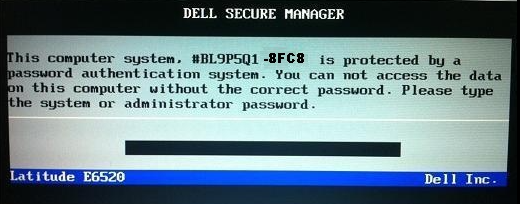
| Compaq | decimal digits | 12345 |
| Fujitsu-Siemens | 5 decimal digits | 12345 |
| Fujitsu-Siemens | 8 hexadecimal digits | DEADBEEF |
| Fujitsu-Siemens | 5×4 hexadecimal digits | AAAA-BBBB-CCCC-DEAD-BEEF |
| Fujitsu-Siemens | 5×4 decimal digits | 1234-4321-1234-4321-1234 |
| Hewlett-Packard | 5 decimal digits | 12345 |
| Hewlett-Packard/Compaq Netbooks | 10 characters | CNU1234ABC |
| Insyde H20 (generic) | 8 decimal digits | 3133610 |
| Phoenix (generic) | 5 decimal digits | 12345 |
| Sony | 7 digit serial number | 1234567 |
| Samsung | 12 hexadecimal digits | 07088120410C0000 |
| Dell | serial number | 1234567-595B1234567-D35B1234567-2A7B1234567-1D3B1234567-1F661234567-6FF11234567-1F5A1F661234567-6FF11234567-1F5A1234567-BF |